Projekte - Cockpit
Projektauswahl
Ruft man das Projekt-Tool auf landet man in der Übersicht mit allen Projekte (Tab: Meine Projekte).
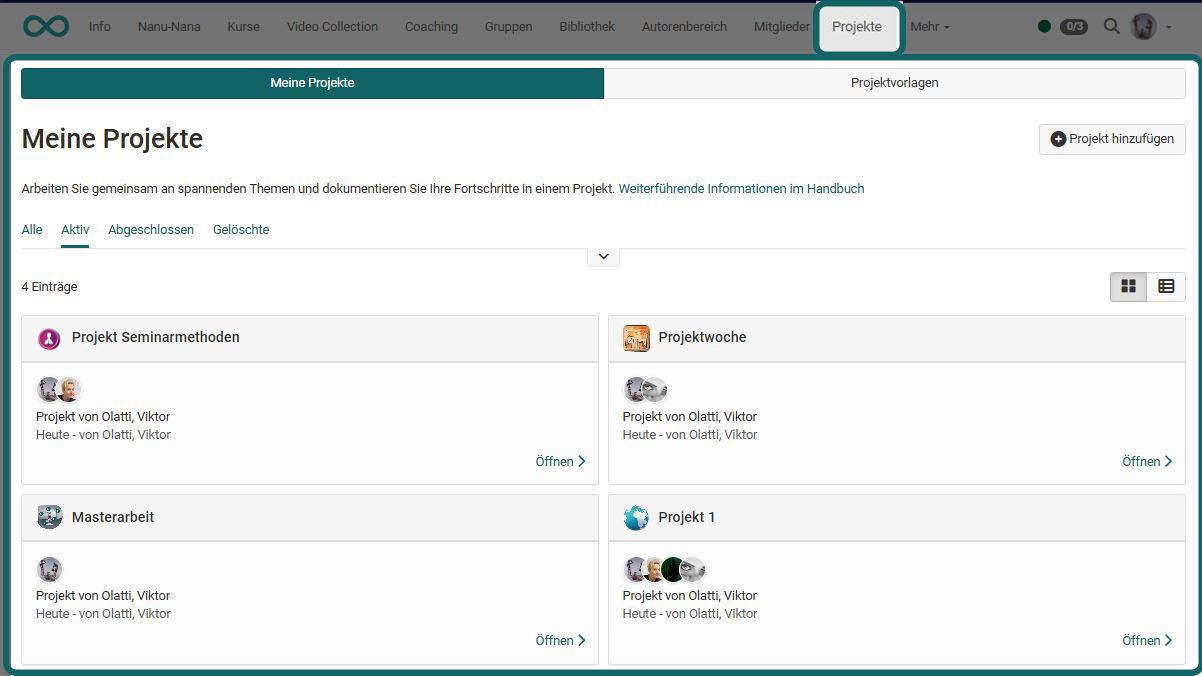
Startscreen eines Projekts (Cockpit)
Klickt man auf ein konkretes Projekt landet man im Cockpit des Projektes. Von hier aus kann man rasch auf alle zentralen Elemente dieses Projektes zugreifen z.B. Termine organisieren/einsehen, sich einen Überblick über die To-dos verschaffen, Entscheide einstellen/einsehen, Notizen erstellen/lesen und Dateien hochladen bzw. einsehen. Auch erhält man in der Timeline einen schnellen Überblick über die letzten Änderungen.
Info
Die genauen Möglichkeiten variieren leicht je nach Projekt-Rolle.
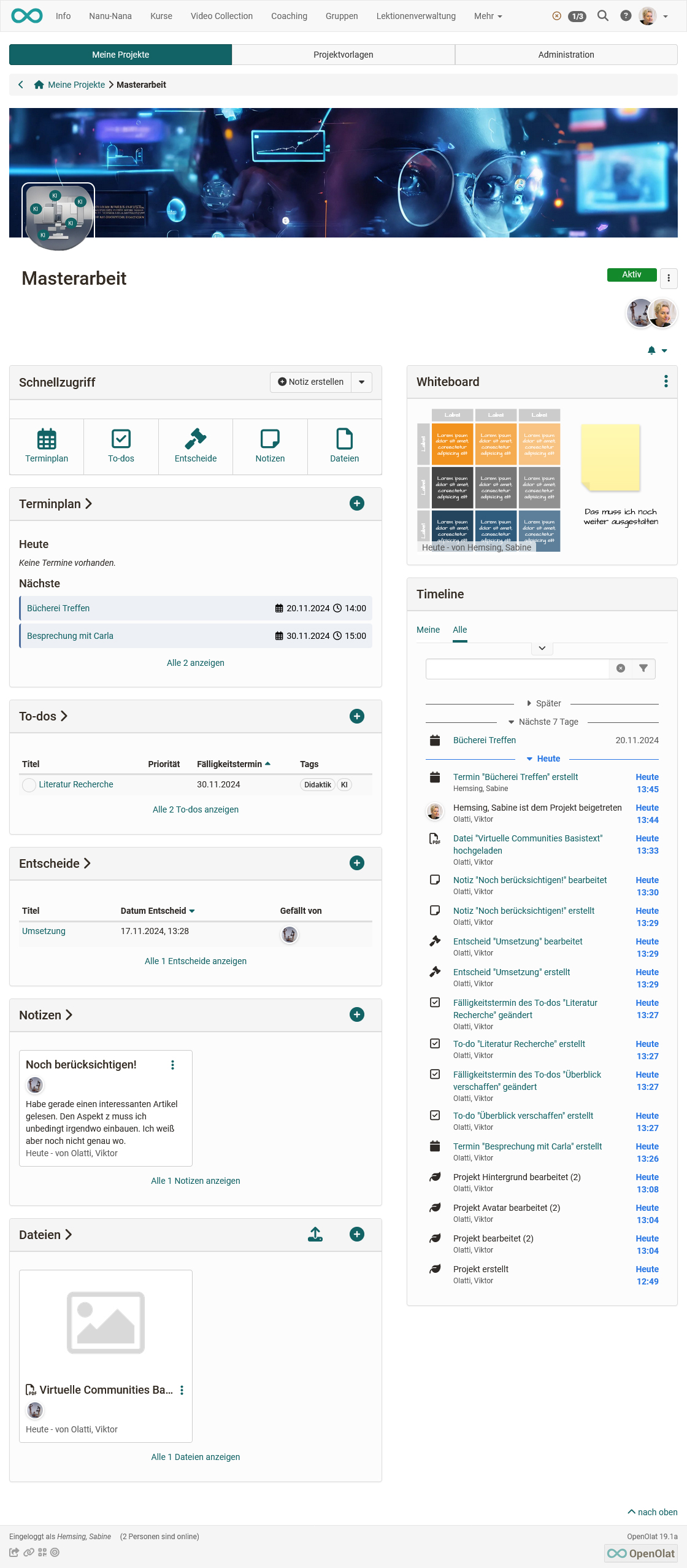
Objekte im Projekt
In einem Projekt kann man verschiedene Objekte anlegen/hochladen:
- Notizen
- Dateien
- Entscheide
- To-dos
- Termine und Meilensteine
- Diagramme bzw. Whiteboard-Dateien (draw.io)
Objekte verknüpfen
Die Objekte eines Projektes lassen sich miteinander verknüpfen, um zusammengehörige Themen besser zu finden. Dazu öffnet man ein Objekt zum Bearbeiten und klickt unter Links entweder auf
- den Button "Objekt verlinken", um ein bestehendes Objekt zu verlinken oder auf
- den Button "Link hinzufügen", um ein Objekt mit Verknüpfung direkt zu erstellen.
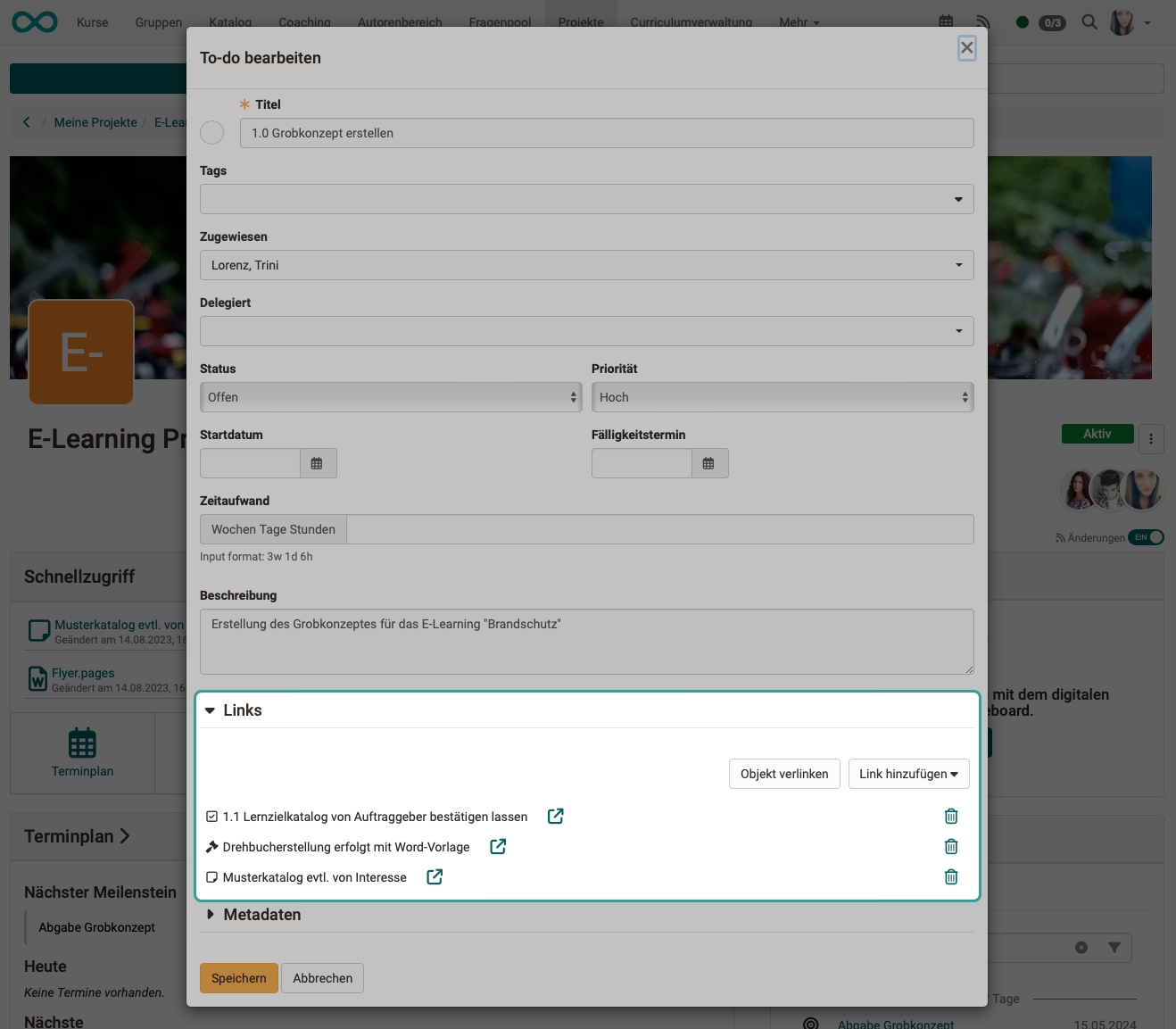
Hinweis
Bei den Verlinkungen handelt es sich um Links innerhalb des Projektes, nicht um Links zu externen Webinhalten.
Benachrichtigungen
In einem Projekt arbeiten mehrere Personen zusammen, deshalb ist es wichtig, über Fortschritte und Änderungen informiert zu werden. Verwenden Sie dazu die Abonnement-Funktion (am rechten Rand, unter den Bildern der Projektmitglieder).
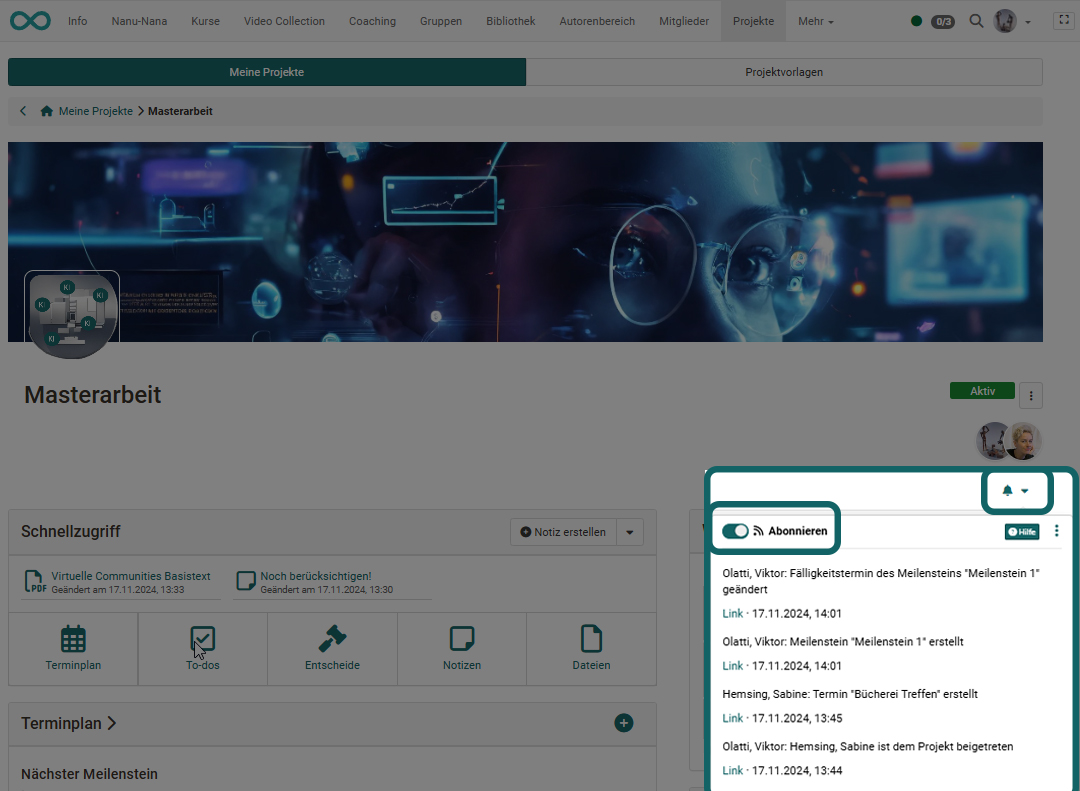
Hinweis
Standardmässig ist die Abonnement-Funktion in neuen Projekten aktiviert. Sie kann mit dem Toggle-Button ausgeschaltet werden.
Die Abonnement-Funktion steht auch in anderen Bereichen z.B. in Kursen in bestimmten Kursbausteinen zur Verfügung. In Projekten hat sie die folgende Besonderheit:
- Es werden Sammel-Mails erzeugt, um zu vermeiden, dass wegen jeder kleinen Änderung im Projekt eine Mail verschickt wird.
- Ausnahme: Änderungen bei To-dos